操作系统:win10 1909 64位企业版
windows无法访问共享文件?下面就一起来了解一下。
一、检查windows共享相关服务是否启用
1、windows共享文件夹需要用到Computer Browser、server、TCP/IP NetBIOS Helper、Workstation等服务。点击开始—windows管理工具—服务,打开windows服务列表。


2、确认Computer Browser、server服务的状态是正在运行。


3、确认TCP/IP NetBIOS Helper、Workstation 服务的状态是正在运行。


二、检查共享文件夹的权限
1、右键点击共享文件夹,点击属性,打开文件夹属性面板。


2、点击共享选项卡,点击高级共享,打开高级共享界面。
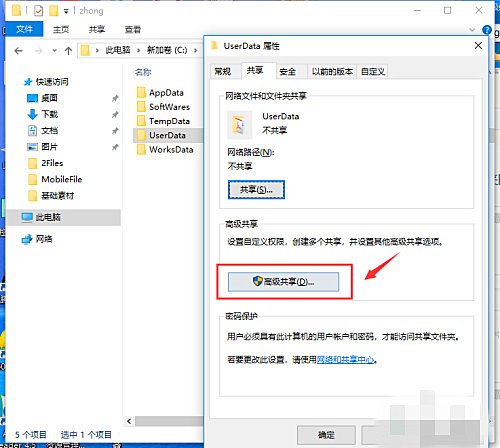
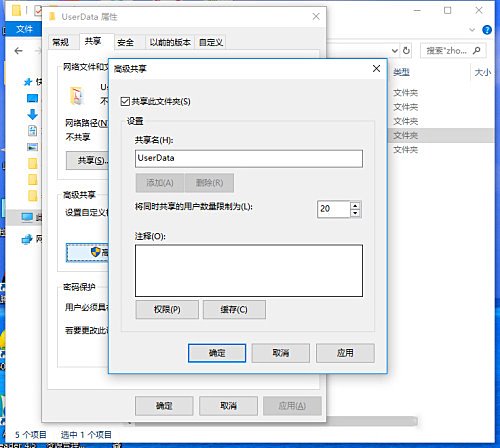
3、点击权限,打开文件夹权限界面,可以看到已设置的用户权限。


4、然后在页面中添加要访问文件夹的用户。

5、最后设置完用户访问文件夹权限后,点击确定即可。


2345好压如何修复压缩损坏文件 修复压缩文件详细步骤分享
2345好压是款专业好用的文件解压缩软件,它可以快速压缩和解压文件,也可以修复破损的压缩文件。那么2345好压如何修复压缩损坏文件呢?有需要的小伙伴一起来下文看...... 时间:2023-04-19
WPS如何选择文件格式图标 文件格式图标设置方法一览
在办公的时候我们经常会用到文件编辑,表格编辑等等,而WPS正好将这两者都涵盖在内,使用起来也非常方便。那么小伙伴们知道WPS的文件图标是可以改变的吗?接下来就...... 时间:2023-04-19
金山文档怎么用wps打开 金山文档文件用wps打开的方法步骤一览
下文是小编给大家带来的金山文档怎么用wps打开 金山文档文件用wps打开的方法步骤一览。金山文档怎么用wps打开?金山文档中含有超全的文件编辑功能,让你可以输入...... 时间:2023-04-18
iTunes无法在Win10打开
iTunes无法在Win10打开?下面小编为大家整理推荐。iTunes无法在Win10打开iTunes是苹果出品的一款音乐播放器,既可以购买、下载音乐,还可以管...... 时间:2023-04-18
Win10GHO打开-一步步教程
Win10GHO打开-一步步教程?下文是小编给大家带来的介绍。Win10 GHO打开 - 一步步教程随着计算机技术的不断发展,操作系统的更新换代也越来越快。... 时间:2023-04-18